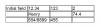Resim Kredisi: Siri Stafford/Digital Vision/Getty Images
Excel, elektronik tablolar oluşturmak için güçlü bir programdır ve Microsoft Office'in diğer öğeleri gibi, kendi Visual Basic kodunuzu yerleştirmenize olanak tanır. Bununla birlikte, bununla ilgili bir sorun, orijinal elektronik tablolarınızı başkalarına dağıtmanın, özel bilgi olabilecek Visual Basic kodunuzu görmelerine izin verebilmesidir. Başkaları sizin özel programınızı görmeden veya kopyalamadan bir elektronik tabloyu dağıtmak için bağımsız bir uygulamada bir elektronik tablo derleyin.
Aşama 1
Kaynaklar bölümündeki bağlantıyı kullanarak XCell Derleyicisini indirin ve yükleyin.
Günün Videosu
Adım 2
Microsoft Excel'i başlatın ve bağımsız bir EXE dosyasına dönüştürmek istediğiniz elektronik tabloyu açın.
Aşama 3
Pencerenin sol üst köşesindeki Office mücevherine tıklayın. "Excel Seçenekleri"ni tıklayın.
4. Adım
Pencerenin sol tarafındaki "Güven Merkezi" bağlantısını tıklayın, ardından "Güven Merkezi Ayarları" düğmesini tıklayın.
Adım 5
Pencerenin sol tarafındaki "Makro Ayarları" bağlantısını tıklayın, ardından "VBA proje nesne modeline güven erişimi" etiketli kutuyu işaretleyin. "Tamam" ı tıklayın.
6. Adım
Excel penceresinin üst kısmındaki "Eklentiler" sekmesini tıklayın.
7. Adım
"DoneEx" menüsünü tıklayın, ardından "XCell Derleyicisi"ni ve "Derle"yi tıklayın. XCell Derleyici henüz kayıtlı değilse, bir pencere görüntülenecektir. "Kapat" ı tıklayın.
Adım 8
"Hedef Yol"un yanındaki "..." düğmesini tıklayın ve dönüştürülen dosyanın kaydedilmesini istediğiniz konuma göz atın. "Derle" düğmesini tıklayın.
9. Adım
"Tamam" ı tıklayın ve Excel'i kapatın. Önceki adımda belirttiğiniz konumda dönüştürülen EXE dosyasını bulun. Program, standart bir uygulama olarak çift tıklandığında açılacaktır.